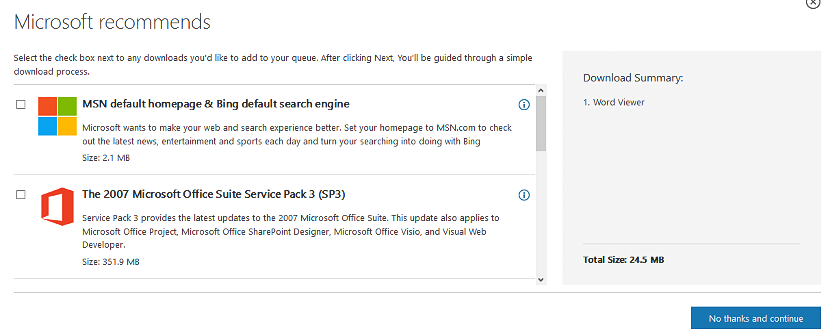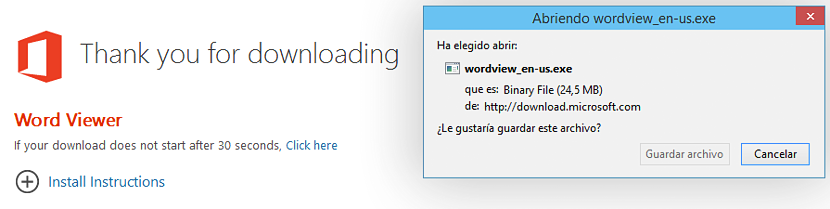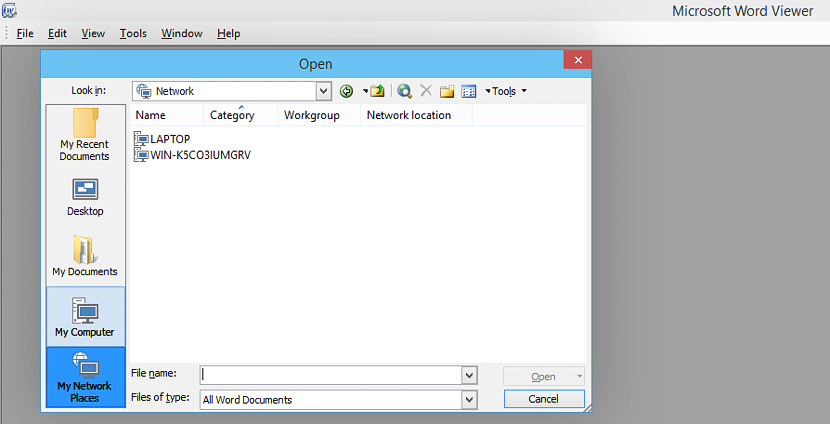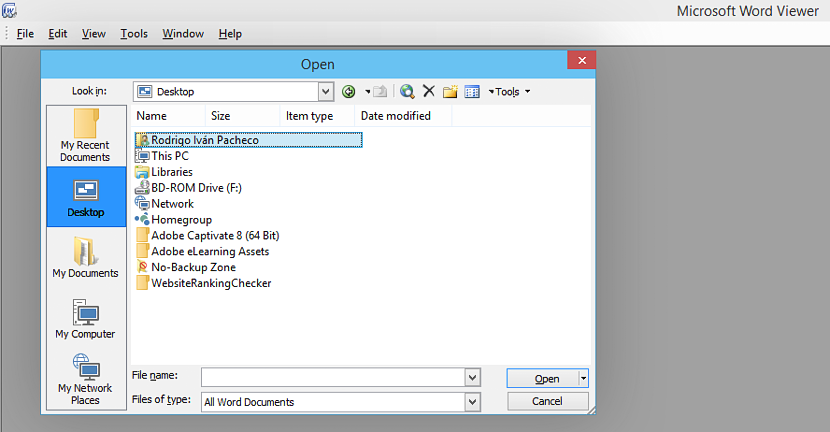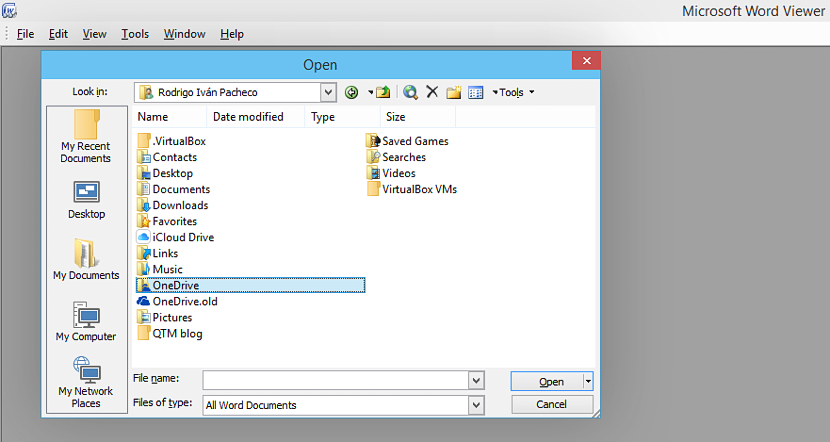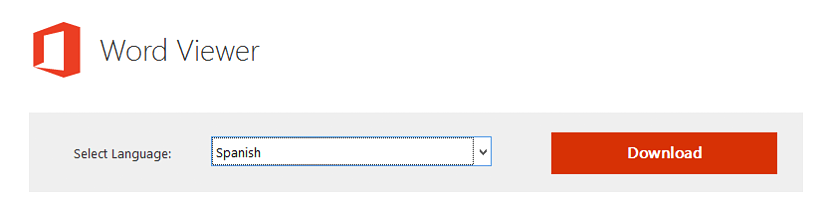
Annak ellenére, hogy nagyszámú alternatíva van, amikor erről van szó olvassa el az Office dokumentumokat, ez azt jelentheti, hogy muszáj telepítsen harmadik féltől származó alkalmazásokat a Windows számítógépünkre. Ha ezt a feladatot fogjuk elvégezni, akkor mi a jobb módszer a Microsoft által javasolt eszköz használatára, amely a Word Viewer.
A Word Viewer egy kicsi eszköz, amelyet a Windows bármely verziójába telepíthet, és így fordítsa számítógépét (nem számít, hány éves) egy kis Office dokumentumolvasóvá. Az alkalmazás által elfogyasztott kis erőforrások miatt megpróbálhatjuk újrafelhasználni azokat a számítógépeket, amelyekkel rendelkezni akartunk, mivel a Word Viewer nem igényel nagy helyet a merevlemezen, és nem igényel kiterjedt RAM-ot vagy kivételes képernyőfelbontás.
Mit tehetek a Word Viewerrel a Windows rendszeren belül?
Az első dolog, amit meg kell említeni A Word Viewer csak egy kicsi néző az eszköz neve által meghatározott módon. Ez alatt azt értjük, hogy semmilyen körülmények között nem fogunk tudni szerkeszteni egy Office-dokumentumot, hanem inkább az egyikük tartalmának felülvizsgálatának szentelhetjük magunkat. Javasoljuk, hogy keresse fel az eszköz letöltési webhelyét a hivatalos Microsoft webhelyről, ahol csak erre van szüksége határozza meg a kezelőfelületén a használni kívánt nyelvet.
Ezt követően egy új internetes böngészőablakra ugrik, ahol a felhasználót javasolják neki töltsön le néhány más bővítményt. Ezután egy kis képet helyezünk el róla, ahol (részünkről) nem az msn-t vagy a Bing-et választottuk kezdőlapként az internetes böngészőnk alapértelmezett keresőjében.
Más további lehetőségek javasolhatják a nézők a PowerPoint vagy az Excel számára valamint néhány professzionális eszköz letöltése ezen Office-fájlok szerkesztéséhez. Ha nem szeretné, hogy ezek a kiegészítők legyenek, akkor csak ki kell törölnie a jelölőnégyzetüket, majd a jobb alsó sarokban található kék gombot kell kiválasztani.
Miután a Word Viewer befejezte a telepítési folyamatot, futtatnia kell, akkor megtalálja egy teljesen tiszta és barátságos felület egyszerre. A kezelőfelület tetején található az eszköztár, amely elősegíti az Office dokumentum importálását, amelyet át kívánunk helyezni a Word Viewerből.
Amikor a Word Viewer "Fájl" gombjával végezzük, akkor automatikusan megnyílik a fájlkezelő ablaka. A bal oldalon lesz jelen egy opciósáv, ami segít nekünk:
- Nyissa meg a legutóbbi dokumentumokat.
- Tallózás a Windows asztalon.
- Keresse meg a dokumentumaimat.
- Keressen egy fájlt a Sajátgépről.
- Keressen egy fájlt a helyi hálózatunkon.
Csak meg kell próbálnia megtalálni azt a helyet, ahol az egyik Office fájl található, és ez lehet az egyik Főleg Word, PowerPoint vagy Excel. Egy kis trükk, amelyet javasoljuk, hogy hajtson végre további módon, az az, hogy megpróbálja megtalálni a felhőben tárolt dokumentumot.
Ha személyi számítógépe szinkronizálva van valamelyikkel (OneDrive, Drive, DropBox), akkor csak meg kell próbálnia megkeresni a felhővel szinkronizált mappát ezekkel a szolgáltatásokkal. Ehhez meg kell:
- Válassza a bal oldalon az opciót «asztali”.
- Keresse meg felhasználónevének mappáját a jobb oldalon (esetünkben Rodrigo Iván Pacheco).
- Kattintson duplán arra a mappára.
Miután elvégezte ezt a három egyszerű lépést, megtalálja mindezeket mappák, amelyeket esetleg szinkronizált az egyik felhőszolgáltatással; A tetején elhelyezett képernyőképen a OneDrive és az iCloud látható, és még néhány megjelenhet, mivel ez attól függ, hogy használja-e őket, és nyilvánvalóan, ha hozzáfér a hozzájuk a megfelelő hitelesítő adatokkal.
Nagyon érdekes szempont A Word Viewer ezt olvasási módban kínálja nekünk, Nos, amikor megnyitunk egy Word dokumentumot (hogy egy kis példát említsek), az eszköztár "Nézet" opciójában lehetőség nyílik egy másik nézet választására, amelyek közül az egyik szimulálja legyen elektronikus könyv a számítógépünkön.